Netflix è una popolare piattaforma di streaming che offre un'ampia varietà di film e programmi TV. Una delle grandi funzionalità di Netflix è la possibilità di guardare contenuti in diverse lingue. Che tu stia imparando una nuova lingua o desideri semplicemente goderti un film straniero, cambiare la lingua su Netflix è un processo semplice.
Innanzitutto, dovrai accedere al tuo account Netflix. Una volta effettuato l'accesso, passerai alla schermata principale dove potrai vedere tutti i programmi TV e i film disponibili. Nell'angolo in alto a destra dello schermo vedrai un pulsante del profilo. Fare clic su questo pulsante per visualizzare un menu a discesa, quindi fare clic sul collegamento "Account".
Nella pagina Account, scorri verso il basso fino a trovare la sezione "Lingua". Qui troverai un menu a discesa che mostra l'impostazione della lingua corrente per il tuo account Netflix. Per cambiare la lingua è sufficiente fare clic sul menu a discesa e selezionare la lingua che si desidera utilizzare. Una volta effettuata la selezione, fare clic sul pulsante "Salva" per salvare le modifiche.
È importante notare che le impostazioni della lingua su Netflix sono specifiche dell'account. Ciò significa che se cambi la lingua su un dispositivo, verrà applicata solo a quel dispositivo. Ad esempio, se cambi la lingua sul tuo computer, non cambierà automaticamente sulla TV o sul cellulare. Se desideri cambiare la lingua su più dispositivi, dovrai seguire gli stessi passaggi su ciascun dispositivo individualmente.
Inoltre, le opzioni della lingua disponibili su Netflix potrebbero essere limitate a seconda della piattaforma che stai utilizzando. Ad esempio, alcune smart TV potrebbero offrire solo un numero limitato di opzioni linguistiche. Tuttavia, la maggior parte dei dispositivi dovrebbe offrire un’ampia varietà di lingue tra cui scegliere.
In sintesi, cambiare la lingua su Netflix è un processo semplice che può essere eseguito in pochi passaggi. Seguendo le istruzioni sopra, puoi personalizzare la tua esperienza Netflix e guardare i tuoi programmi TV e film preferiti nella lingua che preferisci. Allora perché aspettare? Inizia oggi stesso a esplorare le infinite opzioni linguistiche su Netflix!
Istruzioni dettagliate per cambiare la lingua di Netflix su una Smart TV
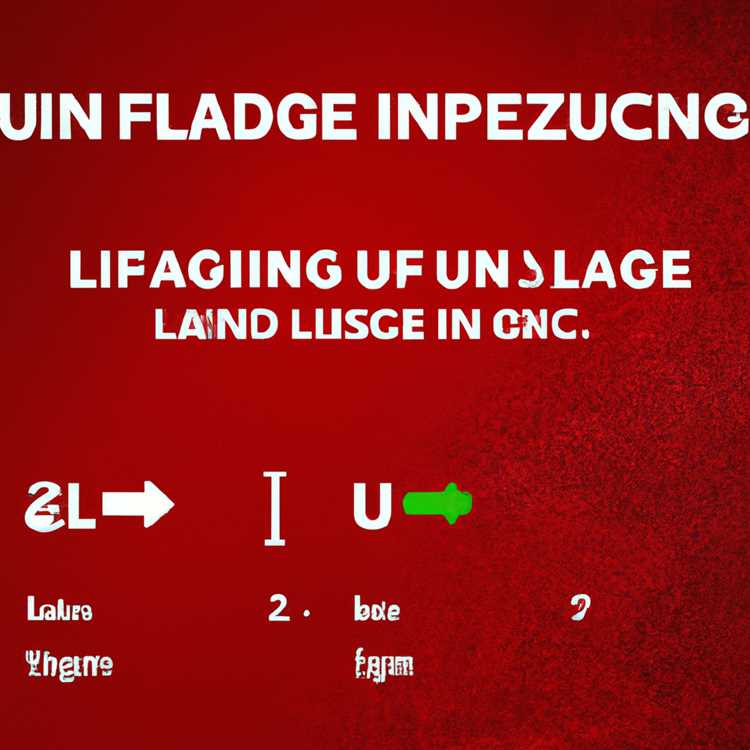
Se speri di cambiare la lingua su Netflix sulla tua smart TV, sei nel posto giusto. Ecco una semplice guida per aiutarti a navigare attraverso il processo:
Passaggio 1: prima, assicurati di avere accesso a Netflix sulla tua smart TV. Se hai già installato l'app Netflix, passa al passaggio successivo. In caso contrario, vai all'App Store della tua TV e cerca "Netflix". Dopo aver individuato l'app Netflix, scaricala e installala.
Passaggio 2: Avanti, avvia l'app Netflix sulla tua smart TV. Dovresti vedere l'interfaccia di Netflix sullo schermo.
Passaggio 3: utilizzando il telecomando TV, navigare attraverso le opzioni fino a trovare la sezione "Profili". Si noti che la posizione esatta di questa sezione potrebbe variare a seconda del modello TV e dello stile di interfaccia.
Passaggio 4: una volta che sei nella sezione "Profili", cerca il profilo che si desidera cambiare la lingua. Se c'è solo un profilo sul tuo account, è qui che lo troverai. Seleziona il profilo desiderato.
Passaggio 5: nella schermata Impostazioni del profilo, scorrere verso il basso fino a trovare l'opzione "lingua". Premere il pulsante "OK" o "Invio" sul telecomando per accedere alle opzioni di lingua.
Passaggio 6: nelle opzioni linguistiche, vedrai un elenco di lingue disponibili. Scorri verso l'alto o verso il basso per trovare la lingua a cui desideri passare e selezionarlo.
Passaggio 7: dopo aver selezionato la lingua desiderata, salva le modifiche premendo nuovamente il pulsante "OK" o "Inserisci" sul tuo telecomando. Le impostazioni della lingua dovrebbero applicarsi immediatamente.
Passaggio 8: torna all'app Netflix e inizia a guardare i tuoi contenuti preferiti. L'audio e i sottotitoli saranno ora nella lingua che hai scelto.
Nota: se si utilizza un dispositivo di streaming più piccolo come Roku, Firestick o un telefono cellulare, i passaggi potrebbero essere leggermente diversi. Tuttavia, il processo generale dovrebbe essere simile. In caso di problemi o non è possibile individuare le impostazioni della lingua, consultare il manuale utente del dispositivo o le FAQ di Netflix per ulteriore assistenza.
Questo è tutto! Hai cambiato con successo la lingua di Netflix sulla tua smart TV. Goditi i tuoi programmi e film preferiti nella lingua che ti si adatta meglio.
Problemi comuni quando si cambia la lingua Netflix su una smart TV e come risolverli
Quando si tratta di cambiare la lingua su Netflix, molti utenti incontrano problemi comuni, soprattutto quando si utilizzano una smart TV. Qui discuteremo di tre dei problemi più comuni e forniremo soluzioni per risolverli.
1. opzioni di lingua limitata su smart tv
La smart TVS può offrire opzioni di linguaggio limitato rispetto ad altri dispositivi come smartphone o computer. Se la tua smart TV non supporta la lingua in cui vuoi cambiare, potresti chiederti cosa fare. In questo caso, prendere in considerazione l'uso di un dispositivo alternativo.
Un'opzione è quella di utilizzare un dispositivo di streaming come Amazon Fire Stick o Apple TV. Questi dispositivi hanno le loro impostazioni di lingua separate dalla smart TV. Modificando la lingua sul dispositivo di streaming, è possibile modificare la lingua visualizzata durante la riproduzione di Netflix.
In alternativa, è possibile accedere a Netflix tramite un dispositivo mobile o un computer. Le opzioni linguistiche possono variare a seconda della piattaforma. Utilizzando l'app mobile o il sito Web Netflix, è possibile scegliere la lingua desiderata prima dello streaming.
2. Impostazioni linguistiche confuse su smart tv
Alcuni TV intelligenti hanno un'interfaccia confusa quando si tratta di cambiare le impostazioni del linguaggio. Se hai difficoltà a trovare le impostazioni della lingua sulla tua smart TV, segui questi passaggi:
- Apri l'app Netflix sulla tua smart TV.
- Vai alla schermata di selezione del profilo dell'account.
- Scegli il profilo per cui desideri cambiare la lingua.
- Seleziona l'icona COG o l'opzione che dice "Impostazioni" o "account".
- Cerca le opzioni di lingua o sottotitoli. Può essere visualizzato come icona del globo o a discesa linguistica.
- Fai la selezione della lingua desiderata.
- Salva le modifiche selezionando il pulsante "Salva" o "Applica".
- Esci dalla finestra Impostazioni e inizia a guardare Netflix con la nuova lingua.
3. Modifiche alla lingua non applicate tra i dispositivi

Se cambi la lingua su un dispositivo, ma non si applica a tutti i tuoi dispositivi, ci sono alcune cose da considerare:
- Innanzitutto, controlla se le impostazioni della lingua sul tuo account Netflix sono impostate per sincronizzare tra i dispositivi. Vai al sito Web Netflix e accedi al tuo account. Apri le impostazioni dell'account e assicurati che l'opzione per sincronizzare le preferenze del linguaggio tra i dispositivi sia abilitata.
- In secondo luogo, a seconda dei dispositivi, le impostazioni della lingua possono essere specifiche per ciascun dispositivo. Ad esempio, la modifica della lingua su un computer desktop potrebbe non aggiornare automaticamente la lingua su una smart TV. In tali casi, è necessario regolare manualmente le impostazioni della lingua su ciascun dispositivo.
- Infine, se si utilizza più profili all'interno del tuo account Netflix, assicurarsi che le impostazioni della lingua siano configurate per ciascun profilo singolarmente. Ogni profilo può avere le sue preferenze linguistiche.
In conclusione, cambiare la lingua su Netflix a volte può essere un po 'impegnativo, soprattutto su Smart TV. Tuttavia, seguendo i passaggi sopra menzionati e considerando le soluzioni fornite, dovresti essere in grado di cambiare con successo la lingua e goderti i tuoi programmi e film preferiti nella lingua desiderata.





